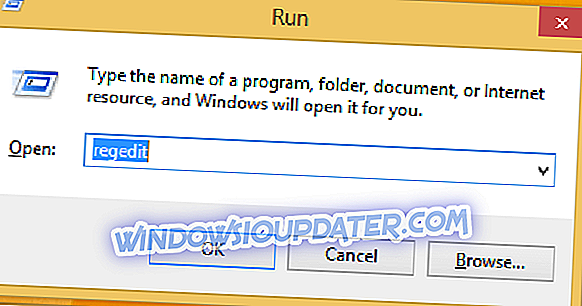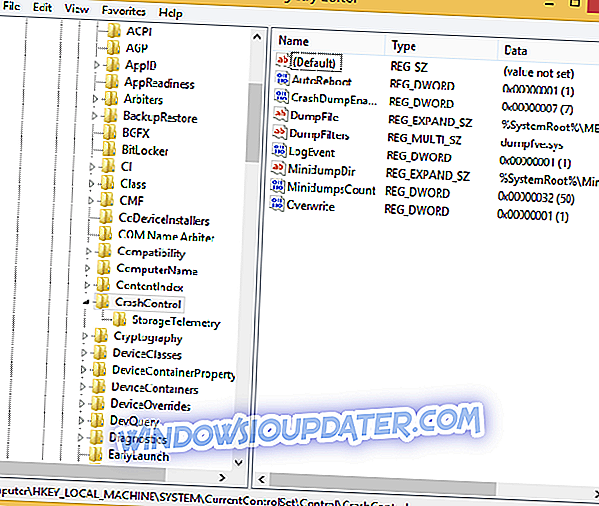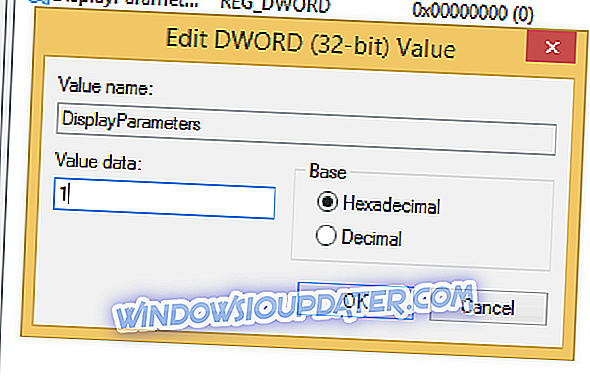Виндовс 10, 8 донио је бројне разлике у односу на старије верзије Виндовса. Ове две платформе су дизајниране тако да буду више прилагођене кориснику и да буду „интуитивније“, посебно за кориснике почетних нивоа. Али, понекад је боље имати сложенији систем, јер ћете можда морати сами да решите неке проблеме. То се може применити нарочито ако говоримо о БСОД порукама или упозорењима која су постала само бескорисна, тужна смјешка.

Дакле, ако желите да видите класичну БСОД поруку у Виндовс 10 и Виндовс 8, 8.1 или ако желите да имате приступ стварној поруци о грешци, следите кораке одоздо. Наравно, такође можете да запишете грешку коју сте имали у Виндовс 10 или Виндовс 8, 8.1 и да је потражите на мрежи.
Како да погледате БСОД логове у Виндовс 10, 8.1, 8
1. Користите Регистри Едитор
- На вашем рачунару преузмите КБ2929742 хитну исправку одавде и онда примените исто на вашем Виндовс 8 уређају.
- На почетном екрану оперативног система Виндовс притисните Вин + Р, ау пољу "рун" " регедит " - кликните на "ок" да бисте покренули Регистри Едитор.
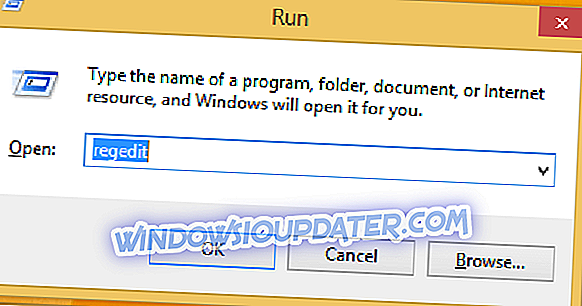
- Из Регистри Едитор-а идите на пут: “ХКЕИ_ЛОЦАЛ_МАЦХИНЕСистемЦуррентЦонтролСетЦонтролЦрасхЦонтрол”.
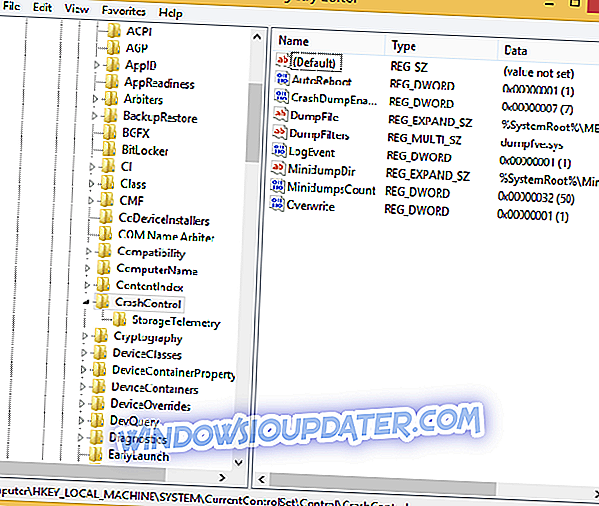
- На десном панелу уређивача регистра кликните на било који празан простор.
- Изаберите „нев“, а затим „ ДВОРД вредност “.
- Именујте нову ДВОРД вредност у “ДисплаиПараметерс”.
- Кликните на ову нову вредност и поставите на 1 - упишите “1” у поље “дата дата”.
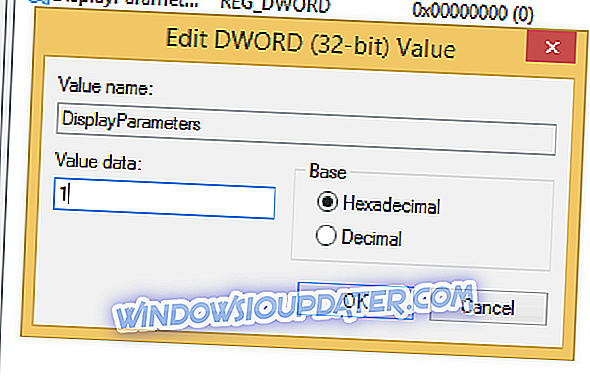
- Сачувајте промене и затворите уређивач регистратора.
- Такође поново покрените уређај са оперативним системом Виндовс 8 или Виндовс 8.1.
2. Инсталирајте БлуеСцреенВиев
Такође можете инсталирати наменски софтвер за приказ Плава екрана детаља о смрти на Виндовс 10, Виндовс 8. НирСофт-ов БлуеСцреенВиев скенира ваше минидумп датотеке које ваш рачунар ствара када се појаве БСОД грешке, а затим приказује детаље о падовима у једноставној табели. У овој табели ћете пронаћи информације о датуму / времену пада, о управљачком програму који је могао изазвати пад и још много тога.
Довнлоад БлуеСцреенВиев
Добар посао, сада би требало да можете да видите или прегледате класичне БСОД детаље у Виндовс 10, 8 и Виндовс 8.1. Обавезно користите поље за коментаре одоздо како бисте подијелили своје искуство с нама и нашим читатељима.
За више информација о томе како да исправите честе грешке у БСОД-у, погледајте доленаведене смернице:
- Фик: 'Критична структура корупције' БСОД грешка у Виндовсу 10
- 100% Фик: ВИДЕО_СЦХЕДУЛЕР_ИНТЕРНАЛ_ЕРРОР БСОД на Виндовс 10
- Поправи: Виндовс 10, 8.1, 7 БСОД узрокован нтоскрнл.еке
Напомена уредника: Овај пост је првобитно објављен у априлу 2014. године и од тада је ажуриран због свежине и тачности.